YouTube-fiók ideiglenes elrejtése vagy törlése
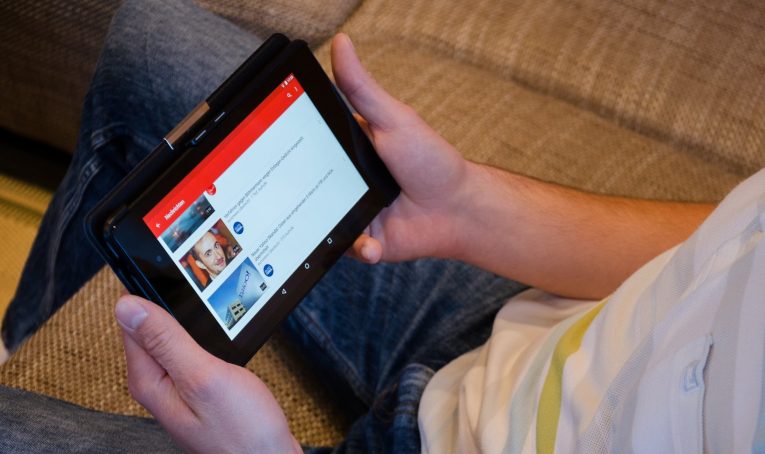
A videómegosztó szolgáltatások, mint például a YouTube, hasznos és függőséget élveznek. Ha úgy döntött, hogy egy egyszerű szünetet szeretne venni a végtelen macskás videók közül (tudod, hogy mindannyian megnézjük őket), vagy örökre el akar lépni a YouTube-ról, ez a cikk csak neked szól.
Ha nem biztos benne, hogy kész-e véglegesen törölni YouTube-fiókját, ehelyett átmenetileg elrejtheti csatornáját. Ha úgy dönt, hogy ezt a megoldást választja, az előfizetői nem fogják tudni megtekinteni a tartalmat, és az összes közösségi hozzászólást, megjegyzést és választ véglegesen törlik.
Table of Contents
YouTube-fiókod ideiglenes elrejtése
YouTube-profiljának elrejtése viszonylag egyszerű és fájdalommentes, és ha úgy dönt, hogy újra aktivezni akarja, akkor bármikor megteheti. Ha elfojtja YouTube-fiókját, a csatorna neve, videóid, tetszésed, előfizetések és előfizetők privátvá válnak. Az összes megjegyzését és válaszát véglegesen törli.
YouTube-fiókod ideiglenes elrejtése a következő:
- Jelentkezzen be a YouTube-fiókba, amelyet el akarja rejteni a számítógépen.
- Keresse meg a speciális fiókbeállításokat.
- Görgessen le ezen szakasz aljára és nyomja meg a "Csatorna törlése" gombot . Egy oldalra kerül, ahol választhat a csatornád törlése és elrejtése között.
- Adja meg a bejelentkezési hitelesítő adatait, ha a rendszer kéri.
- Ezután két lehetőség közül választhat - "elrejteni a csatornámat" vagy "elrejteni a tartalmamat" .
- Jelöljön be egy jelölést a megfelelő négyzetekbe, hogy kiválassza, mi lesz rejtve a csatornádon.
- Végül válassza a „Csatorna elrejtése” elemet a befejezéshez.
Hogyan lehet újra engedélyezni a rejtett YouTube-fiókot
Amikor eljön az ideje a csatornád újraaktiválásához és a tartalom újbóli láthatóvá tételéhez, bármikor újra aktiválhatja csatornáját. Itt van, hogyan:
- Jelentkezzen be újra a YouTube-ra.
- Keresse meg a Csatorna létrehozása lehetőséget, és töltse ki a YouTube-csatorna visszaállításához szükséges űrlapot.
Megjegyzés: Ügyeljen arra, hogy ne válassza a "Vállalkozás vagy más név használatához kattintson ide" elemet, mert ez az opció a régi helyreállítása helyett új csatornát hoz létre.
Miután újra engedélyezted a YouTube-csatornádat, lehetősége van videóid és lejátszási listáinak láthatóvá tételére a Videokezelőben.
YouTube-fiókod végleges törlése
Figyelem: A YouTube-fiók végleges törlésével az összes tartalma törlődik, beleértve a videókat, megjegyzéseket, üzeneteket, lejátszási listákat és az előzményeket. Ha továbbra is beállítja a csatorna törlését, kövesse az alábbi lépéseket:
- Jelentkezzen be YouTube-fiókjába számítógépen.
- Lépjen újra a speciális fiókbeállításokra.
- Menjen le az oldal aljára, és nyomja meg a "Csatorna törlése" gombot . Adja meg a felhasználói hitelesítő adatokat, amikor a rendszer kéri.
- Válassza a "Tartalmamat véglegesen törölni akarom" lehetőséget.
- Jelöljön be egy jelölést a megfelelő négyzetekbe, hogy megerősítse a csatorna törlését.
- Végül kattintson a "Csatorna törlése" elemre.
És ez az. YouTube-csatornád örökre eltűnt.





